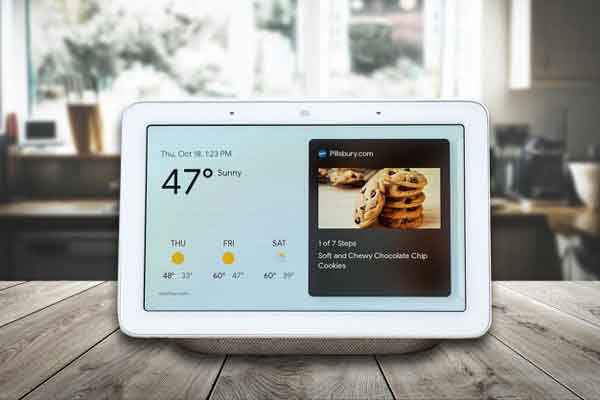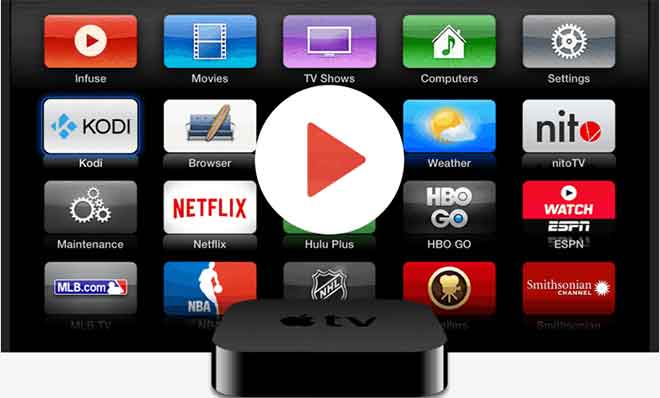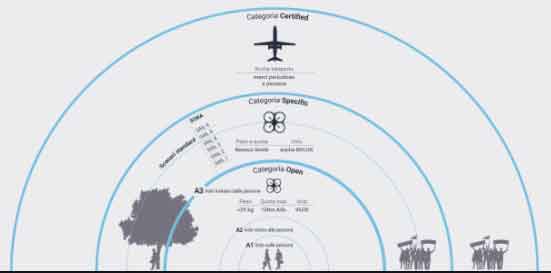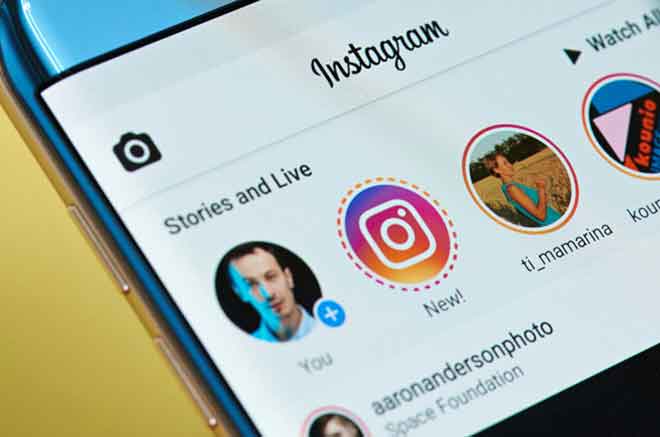Как отсканировать QR-код на iPhone и Android

я codici Быстрый ответ (QR) это современные штрих-коды, похожие на лабиринтные квадраты, в которых хранятся небольшие объемы данных, например URL-адреса, текст или изображения. Вы можете отсканировать QR-код и получить доступ к этой информации или поделиться контактной информацией, паролем Wi-Fi или ссылкой для открытия указанного веб-сайта или приложения.
QR-коды используются не только в деловых целях, но и в приложениях для социальных сетей. Хорошим примером являются Snapcodes Snapchat, которые вы и ваши друзья можете использовать, чтобы добавлять друг друга в друзья вместо того, чтобы искать друзей вручную.
Если вы получили QR-код или в вашем любимом магазине есть предложения, доступные только после сканирования QR-кода, вы можете легко получить доступ к информации, скрытой за ним, с помощью своего смартфона.
Какой бы ни была причина использования QR-кода, мы покажем вам, как сканировать QR-код на iPhone и устройстве Android и читать или взаимодействовать с содержимым кода.
Как сканировать QR-код на iPhone и Android
Если вы хотите отсканировать QR-код на iPhone или устройствах Android, есть несколько способов сделать это, в том числе с помощью встроенного приложения камеры или стороннего сканера QR-кода.
Процесс сканирования будет зависеть от вашей модели, поскольку смартфоны и QR-коды становятся все более распространенными.
Как отсканировать QR-код на iPhone
Вы можете декодировать информацию в QR-код с помощью приложения «Камера» на iPhone или встроенного средства чтения QR-кода в Центре управления.
Отсканируйте QR-код с помощью приложения “Камера”
- Перейдите на главный экран вашего iPhone и откройте приложение «Камера». Вы также можете открыть камеру с экрана блокировки или из Центра управления.
- Затем коснитесь задней камеры и поместите QR-код, чтобы он появился в видоискателе.
- Ваш iPhone обнаружит и просканирует QR-код, а затем отобразит уведомление. Коснитесь уведомления, чтобы просмотреть информацию, связанную с кодом, и следуйте инструкциям внутри.
- Если всплывающее уведомление не появляется, перейдите в «Настройки»> «Камера» и включите переключатель «Сканировать QR-коды», чтобы включить его. Если он становится зеленым, настройка включена.
Отсканируйте QR-код с помощью прямого считывателя QR-кода
Встроенная функция QR-кода доступна на iPhone с iOS 11 или новее. Вы можете использовать его для сканирования QR-кода быстрее, чем в приложении «Камера».
- Для этого откройте Центр управления на своем iPhone. На iPhone SE, iPhone 8 или более ранней версии проведите пальцем вверх от нижнего края экрана, а на iPhone X или более поздних моделях проведите пальцем вниз от верхнего правого угла экрана, чтобы получить доступ к Центру управления.
- Затем нажмите на считыватель QR-кода, отсканируйте полученный код и следуйте инструкциям по коду.
- Если значок считывателя QR-кода не отображается в Центре управления вашего iPhone, перейдите в «Настройки»> «Центр управления»> «Настроить элементы управления», а затем перейдите в раздел «Дополнительные элементы управления».
- Коснитесь зеленого значка + (плюс) рядом с устройством чтения QR-кода (или отсканируйте QR-код), чтобы добавить его. Вы можете получить доступ к этой функции из Центра управления в любое время.
Соответствующий веб-сайт или приложение, связанное с QR-кодом, будет запущено автоматически, чтобы вы могли получить доступ к нужной информации.
Как отсканировать QR-код на Android
Вы также можете сканировать QR-коды с помощью устройства Android, используя встроенную камеру. Однако, если вы используете устройство Samsung Galaxy, у вас есть больше возможностей, таких как использование Bixby, приложения Галерея или веб-браузера Samsung.
Примечание. Инструкции в этом руководстве относятся к Samsung S8 +, работающему под управлением ОС Android версии 9.0 (Pie). Большинство шагов могут быть похожими в зависимости от того, какая у вас модель Galaxy.
Отсканируйте QR-код с помощью приложения “Камера”
Вы можете использовать приложение «Камера» на своем устройстве Android, чтобы указать на QR-код и мгновенно получить доступ к контактной информации, географическим координатам, текстовым сообщениям или URL-ссылкам.
- Для этого проведите вниз от верхнего края экрана и коснитесь значка сканера QR. Это автоматически запустит приложение «Камера».
Примечание. Функция QR-сканера доступна только для устройств Galaxy под управлением Android 9.0 (Pie) или более поздней версии.
- Поместите QR-код в рамку. Сканер QR-кода автоматически обнаружит, просканирует код и отобразит всплывающее уведомление с инструкциями в коде.
Отсканируйте QR-код с помощью Bixby Vision
- Для этого откройте приложение «Камера» на своем устройстве Android и нажмите Bixby Vision.
- Затем смахните и коснитесь значка сканера QR-кода в нижней части экрана.
- Отсканируйте QR-код, а затем нажмите на всплывающее сообщение, которое появляется на экране.
- Если приложению «Камера» не удается отсканировать QR-код, проверьте, включена ли эта настройка на вашем устройстве. Для этого нажмите «Еще» (три точки) в правом верхнем углу и выберите «Настройки».
- Затем коснитесь переключателя QR-кода, чтобы включить его, и попробуйте снова отсканировать код.
Примечание. Вы также можете открыть приложение Bixby, выбрать изображение с QR-кодом на вкладке «Галерея», коснуться значка Bixby Vision и отсканировать код с помощью функции QR-кода.
Отсканируйте QR-код с помощью приложения Галерея
Вы также можете использовать приложение «Галерея» на своем устройстве Android для сканирования QR-кода. Этот метод работает не только с различными марками и моделями устройств Android, но также полезен, когда вы хотите найти свой пароль Wi-Fi на устройстве Android.
- Для этого сделайте снимок или снимок экрана с QR-кодом, откройте его в приложении «Галерея» и затем коснитесь значка Bixby Vision в нижней части экрана.
- Затем позвольте Bixby Vision просканировать и прочитать код.
- Коснитесь всплывающего уведомления, чтобы получить доступ к информации, хранящейся в QR-коде.
Отсканируйте QR-код с помощью интернет-браузера Samsung.
Если на вашем устройстве Samsung Galaxy нет Bixby Vision, вы все равно можете сканировать QR-код через Интернет-браузер Samsung или Интернет-браузер Samsung (бета). Приложение обычно предустановлено на более новых устройствах Samsung Galaxy, но вы можете загрузить его из магазина Google Play, если вы удалили его или не можете найти его на панели задач.
- Чтобы отсканировать QR-код с помощью Samsung Internet или его бета-версии, откройте приложение и коснитесь значка меню.
- Коснитесь Настройки.
- Затем нажмите «Полезные функции».
- Коснитесь переключателя Считыватель QR-кода, чтобы включить его.
Примечание. Убедитесь, что у вас установлена последняя версия интернет-приложения Samsung (или бета-версия), чтобы получить опцию сканера QR-кода. Вы можете включить автоматическое обновление для своих приложений, перейдя в Настройки магазина Google Play> Автоматическое обновление приложений, затем выберите предпочтительные настройки автоматического обновления (только по сети или Wi-Fi).
- Вернитесь на домашнюю страницу интернет-браузера Samsung и коснитесь значка сканера QR-кода в правом верхнем углу экрана.
- Разместите QR-код в соответствии с рекомендациями, которые сканер должен обнаруживать и сканировать. После этого вы будете автоматически перенаправлены на веб-сайт или в приложение.
Как сканировать QR-коды на вашем телефоне с помощью стороннего сканера QR-кодов
Если вы не можете получить доступ к сканеру QR-кода с помощью любого из вышеперечисленных методов на вашем iPhone или смартфоне Android, вы можете загрузить и установить сторонний сканер QR-кода.
Для iPhone и Android доступно несколько приложений для сканирования QR-кода, в том числе Google Lens, Kaspersky QR Scanner, Сканер QR- и штрих-кодов NeoReader, Считыватель QR-кода ϟ / Считыватель QR-кодов.
Легко читать QR-коды
В наши дни QR-коды есть повсюду, но не все они законны. Обязательно сканируйте QR-коды только от проверенных компаний или источников из соображений безопасности. Хакеры могут связывать коды с вредоносными сайтами, которые сначала кажутся законными, но вместо этого собирают ваши конфиденциальные данные, когда вы пытаетесь получить доступ к сайту.
Проверьте URL-адрес сайта перед вводом учетных данных и защитите себя от хакеров или кражи личных данных.
Удалось ли вам отсканировать QR-код на своем iPhone или устройстве Android с помощью этого руководства? Сообщите нам, что сработало для вас, оставив комментарий ниже.